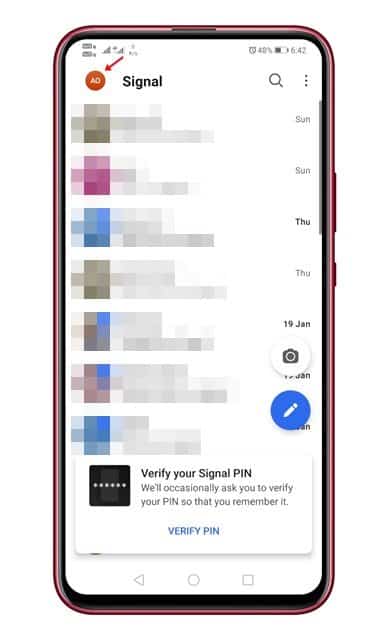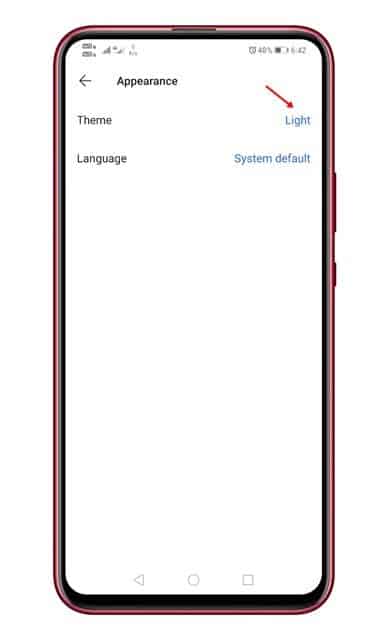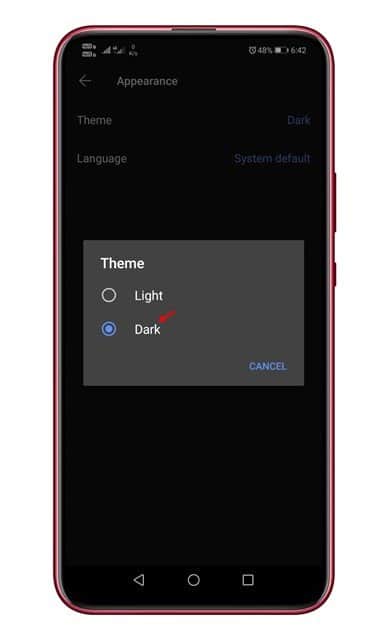Овозможете темен режим во Signal Messenger!
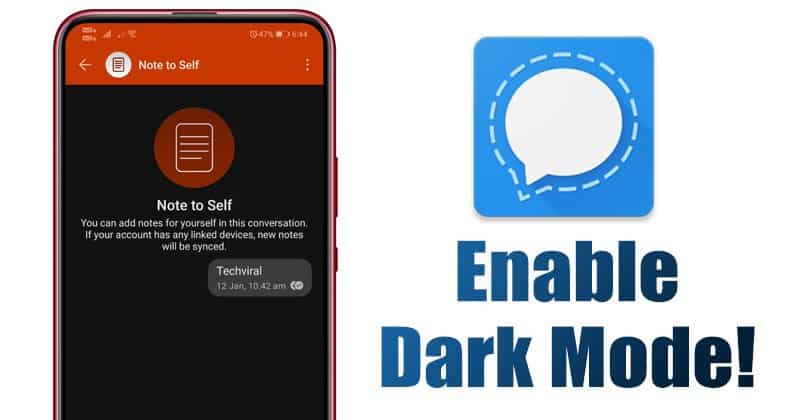
Темниот режим е во тренд од минатата година. Големите производители на паметни телефони како Apple, Samsung, Google итн. веќе воведоа темни режим. Дури и ако вашиот телефон нема темен режим на целиот систем, можете да го овозможите од поставките на апликацијата.
Како Google, Facebook, Twitter итн., технолошките компании веќе воведоа поставки за темниот режим за нивните апликации и услуги. Сега се чини дека апликацијата за инстант пораки фокусирана на приватноста, се разбира, Сигналот има и темен режим .
Во споредба со сите други апликации за инстант пораки, Signal Private Messenger става поголем акцент на приватноста и безбедноста. Има некои одлични карактеристики како Пренеси повици ، и безбедност на екранот , итн., и сега е најпосакуваната апликација за инстант пораки за Android и iOS.
Прочитајте исто така: Како да овозможите двофакторна автентикација на Signal Private Messenger
Чекори за да се овозможи темниот режим во Signal Private Messenger
Темниот режим во Signal Private Messenger постои веќе некое време, но тој е скриен во Поставки. Темниот режим во Signal Private Messenger не само што изгледа добро туку и го намалува напрегањето на очите, особено ноќе.
Овозможувањето на темниот режим во Signal Private Messenger е релативно лесно. Треба да дојдете до поставката за темата и да направите некои промени. Оваа статија ќе сподели чекор-по-чекор водич за тоа како да го овозможите темниот режим во Windows 10. Ајде да провериме.
Чекор 1. прво и основно, Отворете го Signal Private Messenger на вашиот паметен телефон со Android.
Чекор 2. веднаш Кликнете на иконата на вашиот профил . Иконата се наоѓа во горниот лев агол на екранот.
Чекор 3. Ова ќе ја отвори страницата за поставки, допрете „Изгледот“.
Чекор 4. Под Изглед, допрете Опција "атрибут" .
Чекор 5. Сега ќе видите две опции - светло и темно. За да овозможите темни режим, Изберете ја опцијата „Темно“. .
Ова е! Јас сум готов. Вака можете да го овозможите темниот режим во Signal Private Messenger. Ако сакате да ги истражите карактеристиките на сигналот, видете ја статијата – Топ 5 карактеристики на приватен месинџер за сигнал што треба да ги знаете .
Значи, оваа статија е за тоа како да се овозможи темниот режим во Signal Private Messenger. Се надевам дека оваа статија ви помогна! Ве молиме погрижете се да го споделите и со вашите пријатели. Ако имате било какви сомнежи во врска со ова, кажете ни во полето за коментари подолу.